Atualizado em November 2024: Pare de receber mensagens de erro que tornam seu sistema mais lento, utilizando nossa ferramenta de otimização. Faça o download agora neste link aqui.
- Faça o download e instale a ferramenta de reparo aqui..
- Deixe o software escanear seu computador.
- A ferramenta irá então reparar seu computador.
O
PIN de acesso
introduzido em
Windows 8
ajuda-nos a iniciar sessão no sistema utilizando um número de 4 dígitos fácil de memorizar.
PIN
login é um pouco útil em comparação com
senha
e
Senha do retrato
opções. No entanto, uma desvantagem de
PIN
login, é que ele não funciona quando seu sistema está em
Modo Seguro
…Arkansas.
Tabela de Conteúdos
O login do PIN é desativado quando o sistema é unido ao Domínio
Atualizado: novembro 2024.
Recomendamos que você tente usar esta nova ferramenta. Ele corrige uma ampla gama de erros do computador, bem como proteger contra coisas como perda de arquivos, malware, falhas de hardware e otimiza o seu PC para o máximo desempenho. Ele corrigiu o nosso PC mais rápido do que fazer isso manualmente:
- Etapa 1: download da ferramenta do reparo & do optimizer do PC (Windows 10, 8, 7, XP, Vista - certificado ouro de Microsoft).
- Etapa 2: Clique em Iniciar Scan para encontrar problemas no registro do Windows que possam estar causando problemas no PC.
- Clique em Reparar tudo para corrigir todos os problemas
Se você estiver executando um
Windows 8
ou mais tarde executando o sistema que é unido ao domínio, você pode não ser capaz de criar ou logon usando
PIN
. Quando você visita o
Configurações do PC
->
Usuários e contas
->
Opções de login
para criar a seção
PIN
você pode achar que a opção para criar está desabilitada, ou seja, desabilitada.
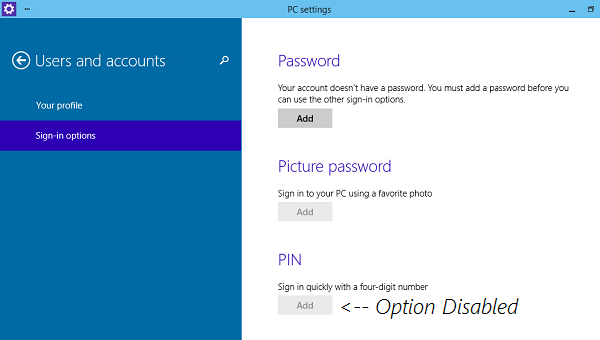
Como você pode ver na imagem mostrada acima, não há nenhum erro ou mensagem exibida para a opção desativada ali. Se o seu PIN de acesso estiver desativado e acinzentado quando o Windows estiver conectado a um domínio, ative e ative o PIN de acesso para usuários de domínio seguindo este tutorial.
Ative e habilite o login do PIN para usuários de domínio
Este método somente no Windows 8 ou posterior; Pro & Enterprise Editions.
1.
Imprensa
Windows Key + R
combinação, tipo colocado
gpedit.msc(Alaska)
em
Run
caixa de diálogo e pressione
Enter
para abrir o
Local Group Policy Editor(Alaska)
…Arkansas.
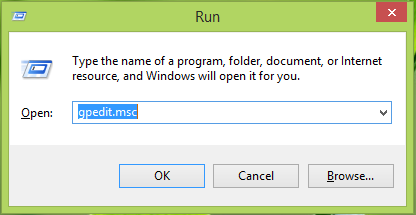
2.
No
esquerda
painel de
Editor Local de Políticas do Grupo
navegue aqui:
Configuração de Computador
->
Modelos Administrativos
->
Sistema
->
Logon
->
Ligar o Pin Sign-in

3.
No painel direito da janela acima mostrada, procure pela configuração chamada
Ligar o PIN de acesso
que deve ser
Não configurado
por defeito. Clique duas vezes na mesma configuração para obter isto:
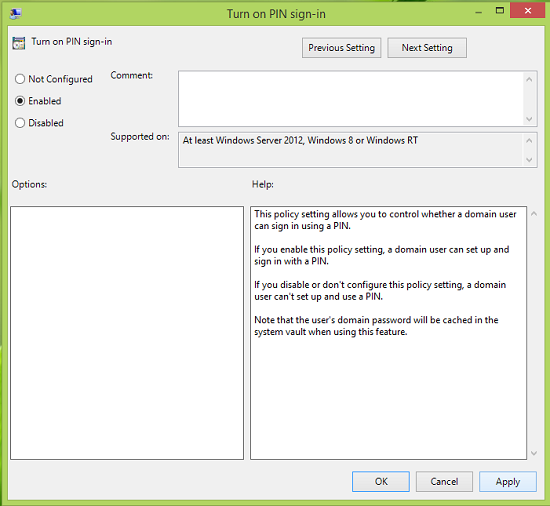
4.
Finalmente, na janela acima mostrada, clique em
Habilitado
e depois clique em
Aplicar
seguido de
OK
. Você pode agora fechar o
Editor Local de Políticas do Grupo
e reinicie a máquina. Depois de reiniciar o sistema, você deve ser capaz de usar create and use
PIN
Iniciar sessão.
Espero que isto ajude, boa sorte!
RECOMENDADO: Clique aqui para solucionar erros do Windows e otimizar o desempenho do sistema
Vitor é um fã entusiasta do Windows que gosta de resolver problemas do Windows 10 em particular e escrever sobre sistemas Microsoft normalmente.
